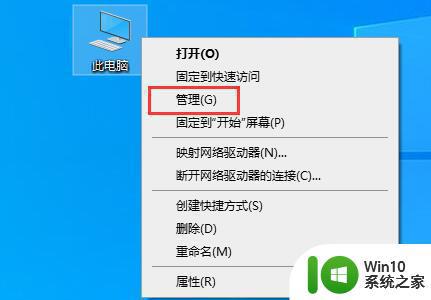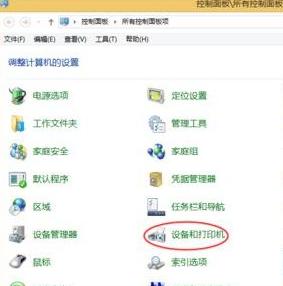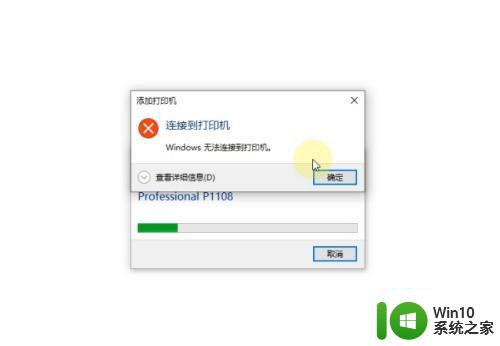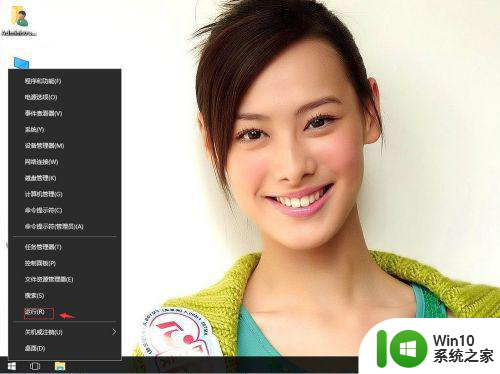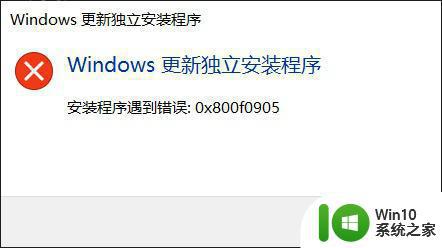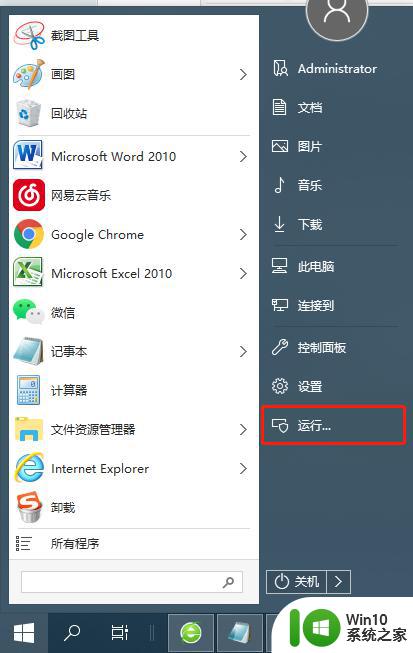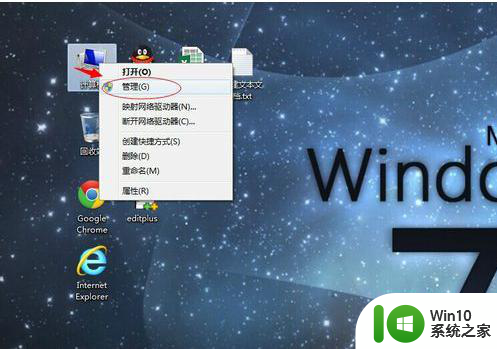显示打印机错误怎么解决 解决Win10打印机打印错误的方法
更新时间:2023-11-09 17:55:24作者:xiaoliu
显示打印机错误怎么解决,打印机在我们日常生活和工作中扮演着重要的角色,有时我们可能会遇到一些打印错误的问题,特别是在使用Windows 10操作系统时,一些用户可能会遇到一些打印机错误的情况。我们应该如何解决这些问题呢?在本文中我们将会介绍一些解决Windows 10打印机打印错误的方法,帮助大家更好地应对这些问题。无论是打印机无法正常工作,还是打印结果出现错误,我们都将为大家提供一些实用的解决方案,以确保打印机能够正常运行,为我们的工作和生活提供便利。
具体步骤:
1.方法一:关闭打印机,过几分钟后重新开启。

2.方法二:在此电脑上右击,点击管理。
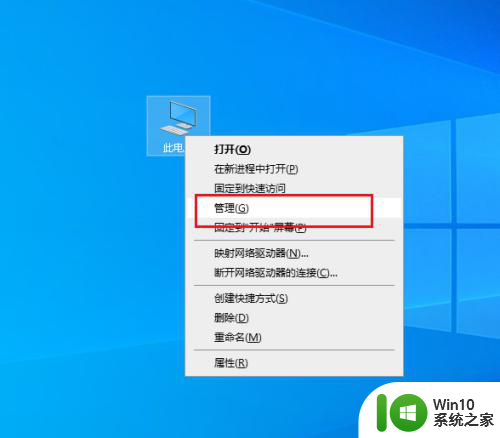
3.弹出对话框,展开服务和应用程序。
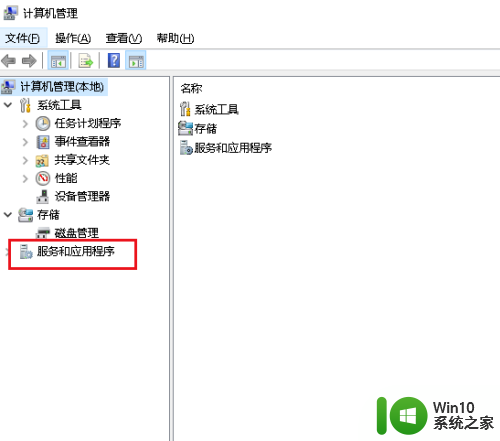
4.选中服务。
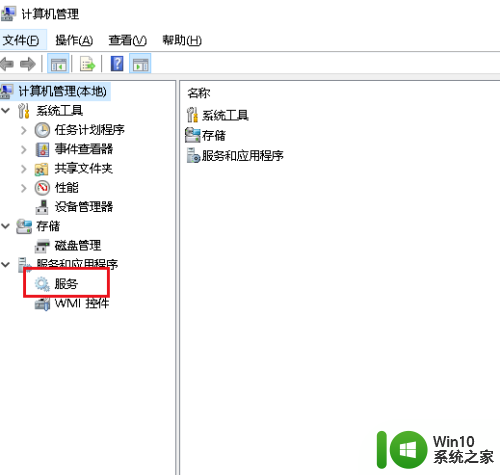
5.在右侧找到Print Spooler服务,双击打开。
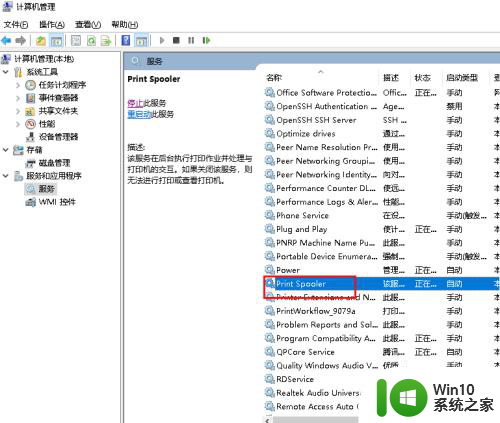
6.弹出对话框,点击停止。
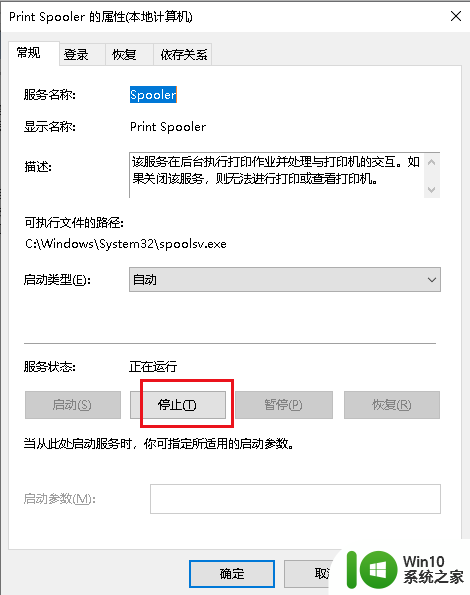
7.再点击启动,确定,问题解决。
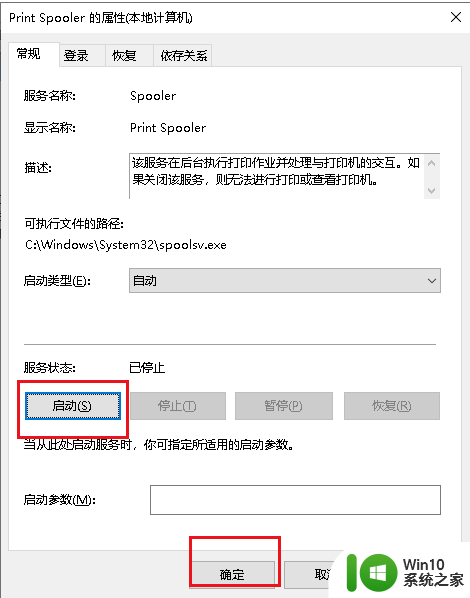
以上就是解决显示打印机错误的全部内容,需要的用户可以按照步骤操作,希望对大家有所帮助。